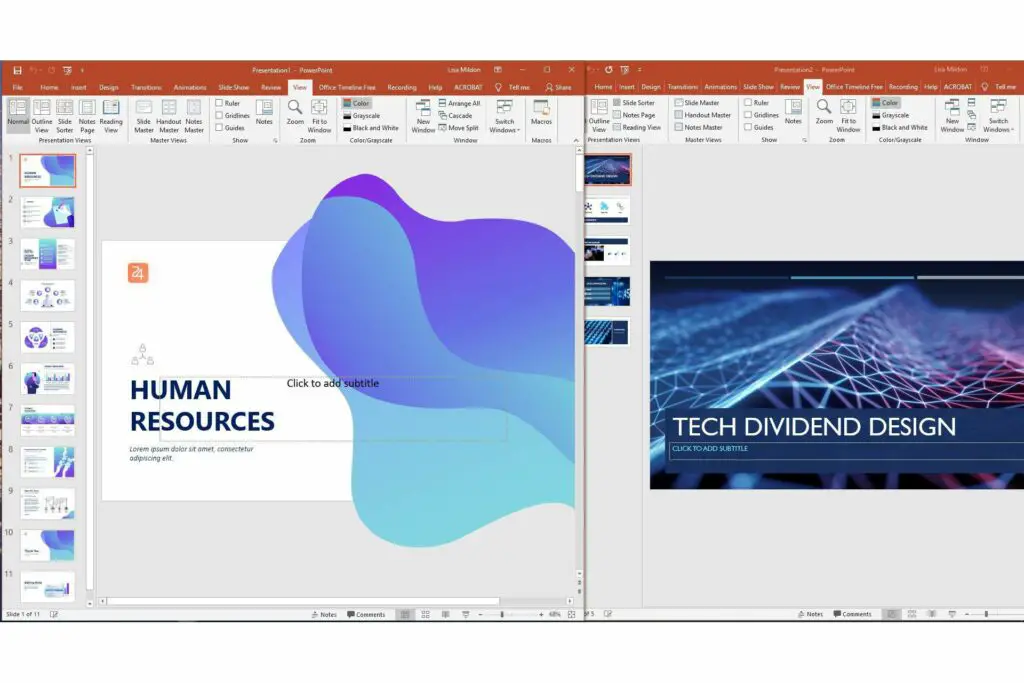
Vad du ska veta
- Högerklicka på miniatyren av bilden som ska kopieras, välj Kopierahögerklicka sedan på ett tomt område i rutan Presentationer där du vill placera det.
- Alternativ metod: Klicka och dra miniatyren av bilden som du vill kopiera till rutan Presentationer i målpresentationen.
- Obs! När du använder klick-och-dra-metoden tar den kopierade bilden motivet för målpresentationen.
Den här artikeln förklarar hur man kopierar en bild i PowerPoint från en annan PowerPoint-presentation. Instruktionerna i den här artikeln gäller PowerPoint 2019, 2016, 2013, 2010, 2007, 2003 och PowerPoint för Microsoft 365.
Kopiera och klistra in metoden i PowerPoint
Ett snabbt sätt att använda bilder från en presentation i en annan presentation är att kopiera bilderna som du vill använda och klistra in bilderna i den nya presentationen.
-
Öppna båda presentationerna för att visa dem samtidigt på skärmen. Originalpresentationen innehåller bilderna du planerar att kopiera, och destinationspresentationen är vart de ska gå. Destinationspresentationen kan vara en befintlig presentation eller en ny presentation.
-
Gå till menyfliksområdet Se flik.
-
I Fönster grupp, välj Ordna alla. I PowerPoint 2003 väljer du Fönster > Ordna alla från huvudmenyn.
-
Högerklicka på miniatyren av bilden som ska kopieras i rutan Presentationer i originalpresentationen.
-
Välja Kopiera från snabbmenyn.
-
Högerklicka på ett tomt område i destinationspresentationen Bilder rutan där du vill placera den kopierade bilden. Den kan placeras var som helst i presentationssekvensen.
-
Välj ett alternativ för att klistra in. I PowerPoint 2019, 2016, 2013 och 2010 har du tre alternativ:
- Använd Destination Theme (H): Den kopierade bilden använder samma tema som PowerPoint-presentationen den klistras in i.
- Använd källformatering (K): Den kopierade bilden håller det ursprungliga temat och formateringen som originalpresentationen.
- Bild (U): Den kopierade bilden kommer att klistras in som en bild i den aktiva bilden.
-
För PowerPoint 2007 och 2003 väljer du Klistra från snabbmenyn.
Klicka och dra metoden i PowerPoint
Om du hellre vill använda musen för att kopiera bilder från en presentation till en annan, följ dessa steg:
-
I Bilder i den ursprungliga presentationen väljer du Miniatyr av önskad bild.
-
Dra Miniatyr till Bilder rutan i målpresentationen på önskad plats för bilden.
-
Pekaren ändras för att indikera placeringen av bilden.
-
Placera bilden mellan två bilder eller i slutet av presentationen.
När du använder den här metoden har du inte möjlighet att välja vilket tema den nyligen kopierade bilden ska använda. Den nyligen kopierade bilden tar designtemat i PowerPoint (eller designmallen i PowerPoint 2003) för den andra presentationen. Om du startade en ny presentation och inte har tillämpat ett designtema eller en designmall visas den nyligen kopierade bilden på den vita bakgrunden i standardmallen.